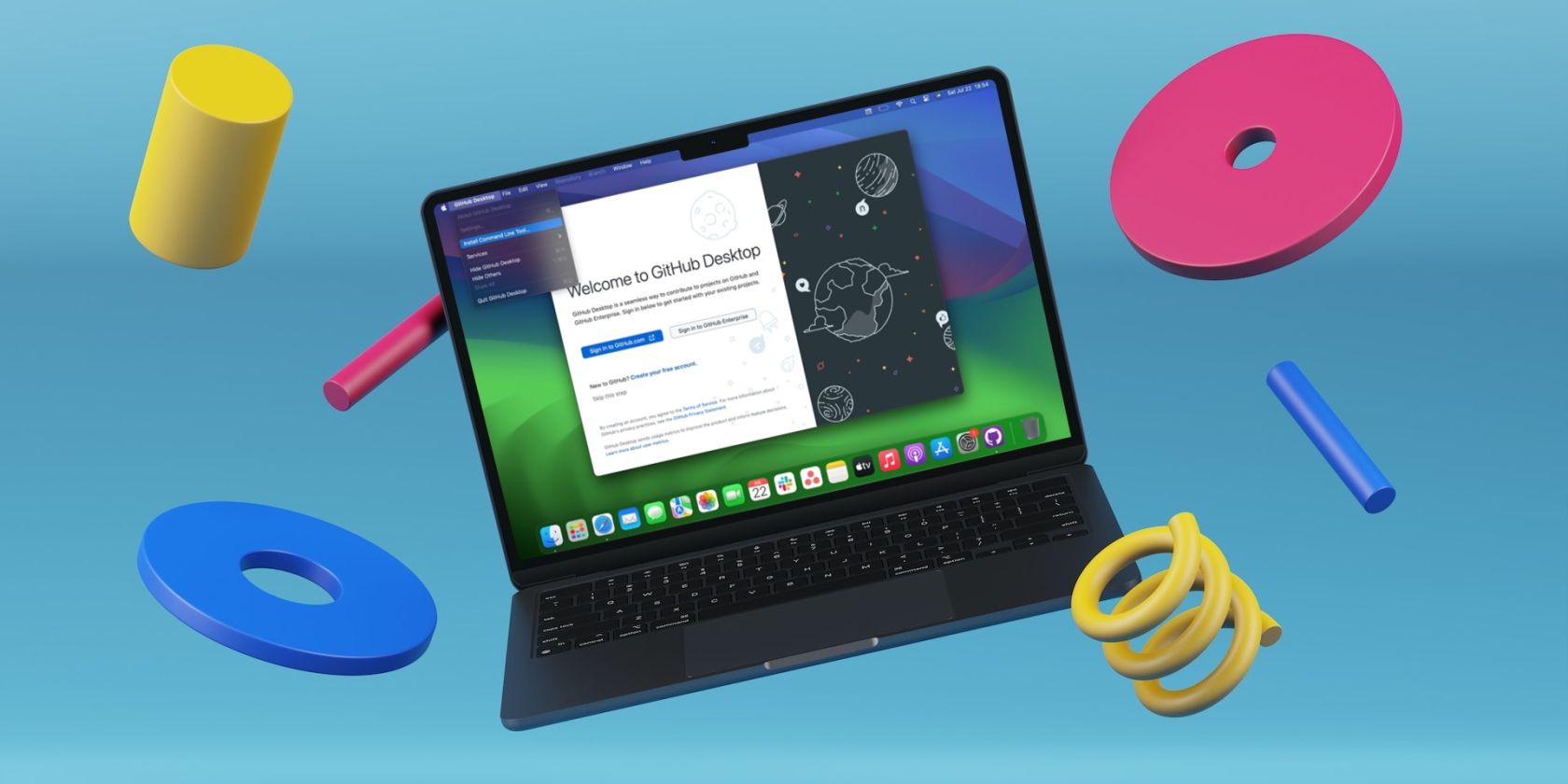با این جایگزینی رمز عبور مدرن، ورود سریعتر، آسانتر و ایمنتر را دریافت کنید.
با کلیدهای عبور GitHub، دسترسی به حساب GitHub خود در دستگاه های شما هرگز به این آسانی، ایمن و راحت نبوده است. در اینجا نحوه شروع به کار آمده است.
احراز هویت با کلیدهای عبور آشنا شوید
کلیدهای عبور به شما این امکان را می دهند که بدون استفاده از رمز عبور به طور ایمن وارد GitHub شوید. این روش احراز هویت در برابر حملات فیشینگ و نقض داده ها آسیب پذیرتر است.
رمز عبور برای هر دستگاه و وب سایت منحصر به فرد است. این بدان معنی است که اگر شخصی رمز عبور شما را بدست آورد، نمی تواند از آن برای دسترسی به سایر حساب ها استفاده کند. همچنین، کلیدهای عبور شما در برابر حملات فیشینگ مقاوم هستند زیرا آنها را در یک فیلد متنی وارد نمی کنید. در عوض، دستگاه شما آنها را تأیید می کند.
تنظیم رمز عبور برای حساب GitHub خود آسان است.
1. یک رمز عبور در دستگاه خود ایجاد کنید
برای تنظیم و ایجاد یک رمز عبور برای حساب GitHub خود، با روش احراز هویت موجود در دستگاه وارد GitHub شوید و به صفحه تنظیمات بروید.

از صفحه گذرواژه و احراز هویت، میتوانید پس از یک سری دستورات، یک کلید عبور جدید ایجاد/افزوده و نامگذاری کنید.
سپس انتخاب می کنید که کدام یک از دستگاه های خود را می خواهید ایجاد کنید و رمز عبور را در آن ذخیره کنید.
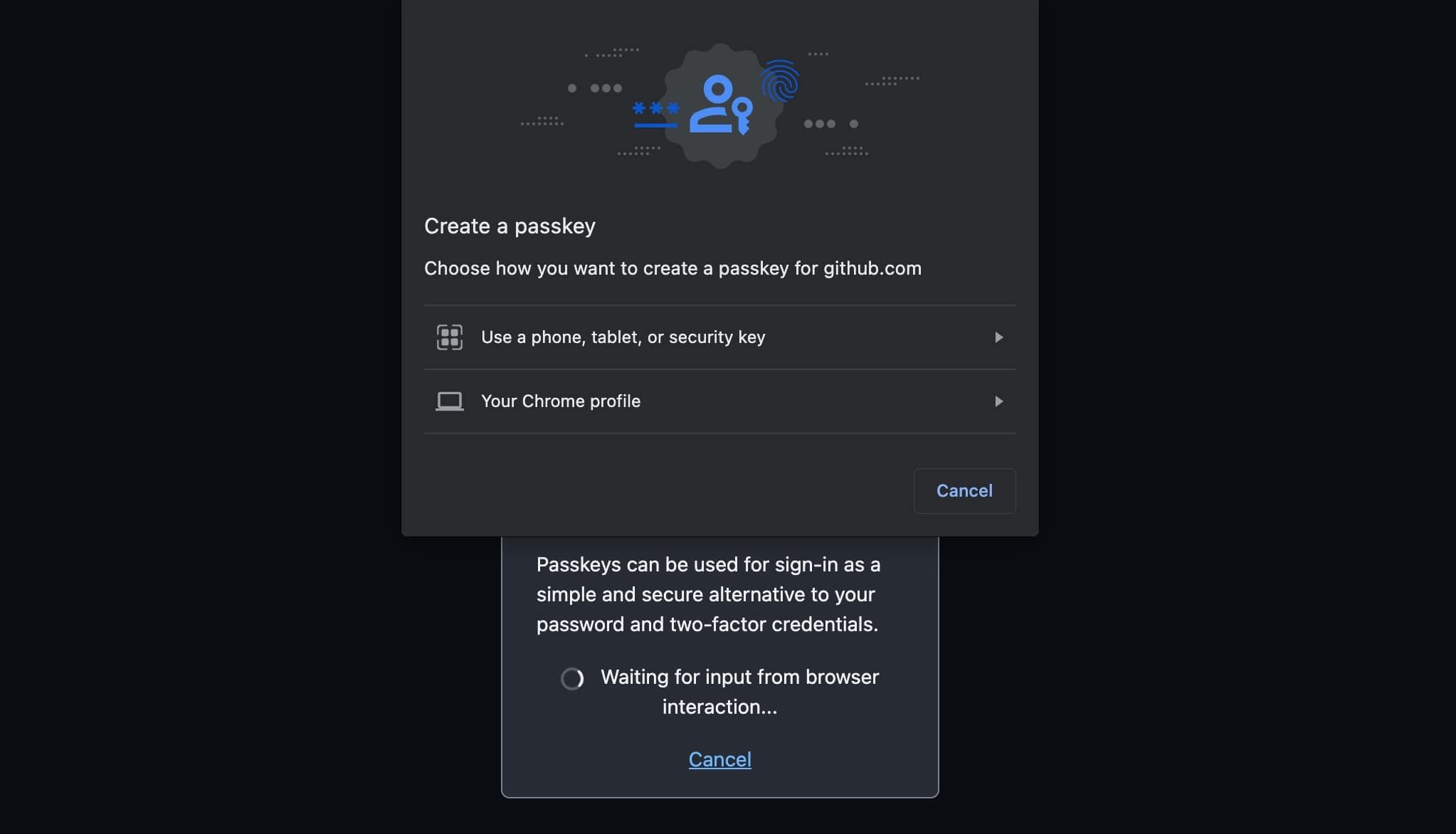
ویژگی رمز عبور GitHub همچنین از ذخیره کلید عبور شما در یک کلید/دانگل امنیتی USB خارجی پشتیبانی میکند. با مزایای کلید امنیتی مانند احراز هویت 2FA، میتوانید کلیدهای عبور خود را روی یکی ذخیره کنید. تنها کاری که باید انجام دهید این است که گزینه کلید امنیتی را انتخاب کرده و کلید امنیتی را به رایانه خود وصل کنید. سپس گزینه ای برای ذخیره رمز عبور در دستگاه خواهید داشت.
این مثال یک رمز عبور برای یک حساب GitHub با نام Chrome در macOS را نشان می دهد:
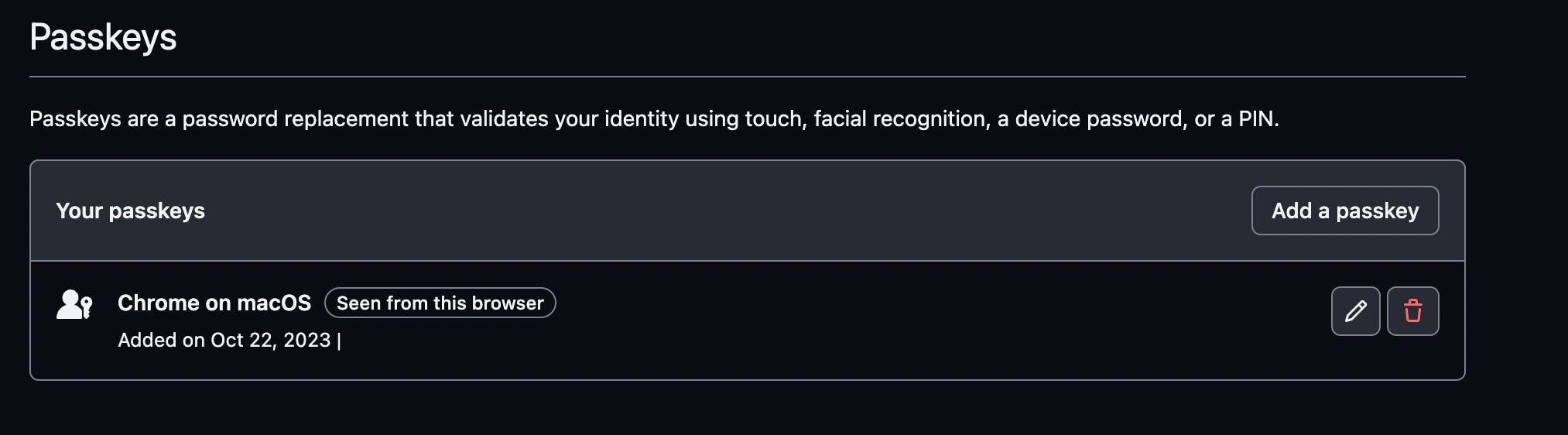
مطمئن شوید که از نام های توصیفی و خوب برای کلیدهای عبور خود استفاده می کنید تا بتوانید در آینده آنها را تشخیص دهید.
می توانید چندین کلید عبور برای یک حساب کاربری اضافه کنید. این مثال رمز عبور دوم را برای تلفن همراه نشان می دهد:
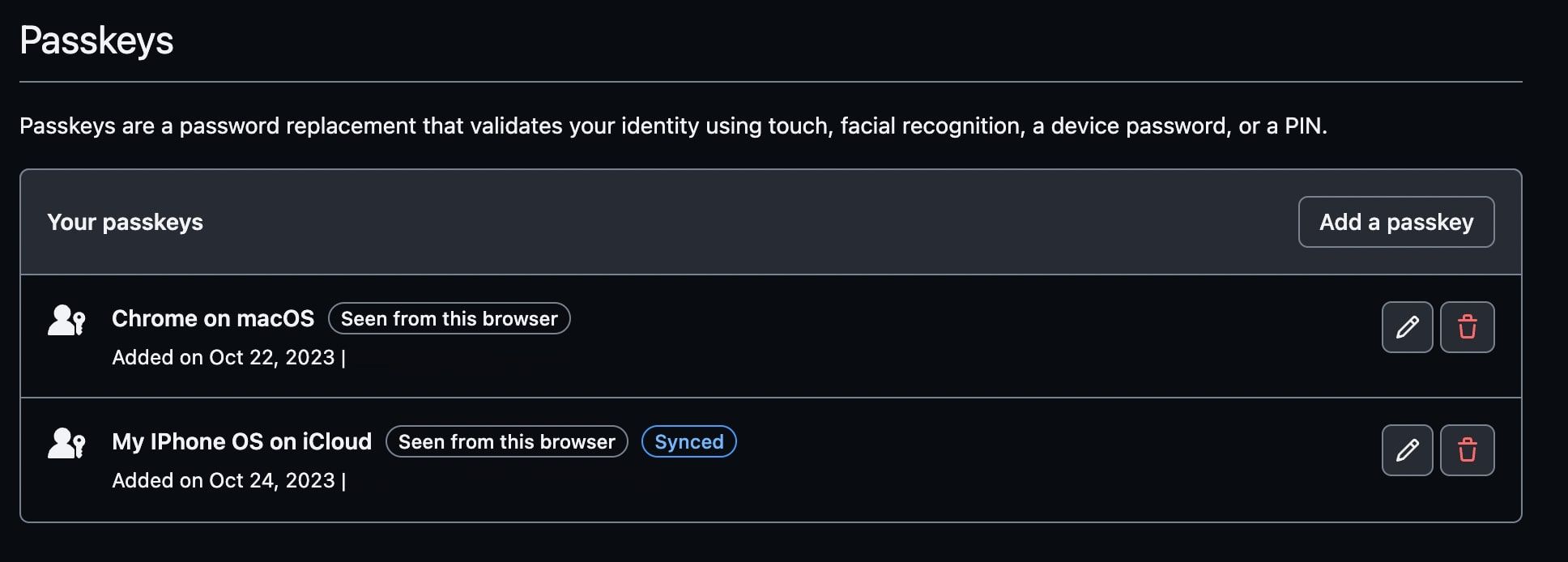
به تگ همگامسازی شده روی کلید عبور دوم توجه کنید. این بدان معناست که ارائهدهنده رمز عبور شما کلید عبور شما را با دستگاه دیگری همگامسازی کرده است و به شما امکان میدهد از کلید عبور آن دستگاه استفاده کنید. در این مورد، iCloud رمز عبور را در تمام دستگاه هایی که به آن حساب iCloud وارد شده اند همگام سازی کرده است.
می توانید با اسکن یک کد QR از رمز عبور ذخیره شده در تلفن همراه خود برای ورود به رایانه رومیزی خود استفاده کنید. این فرآیند تلفن شما را از نزدیک تشخیص می دهد، شما را به عنوان کاربر می شناسد و وارد سیستم می شوید.
این بسیار مفید است، زیرا می توانید از یک کلید عبور برای هر یک از دستگاه های خود استفاده کنید و هرگز نگران قفل شدن آن نباشید. حتماً به دنبال برچسب همگامسازی شده باشید، زیرا این مکانیسم همیشه پشتیبانی نمیشود.
2. با رمز عبور خود وارد GitHub شوید
اکنون کلید عبور/کلیدهای عبور خود را تنظیم و ذخیره کرده اید. می توانید با استفاده از کلیدها وارد حساب کاربری خود شوید.
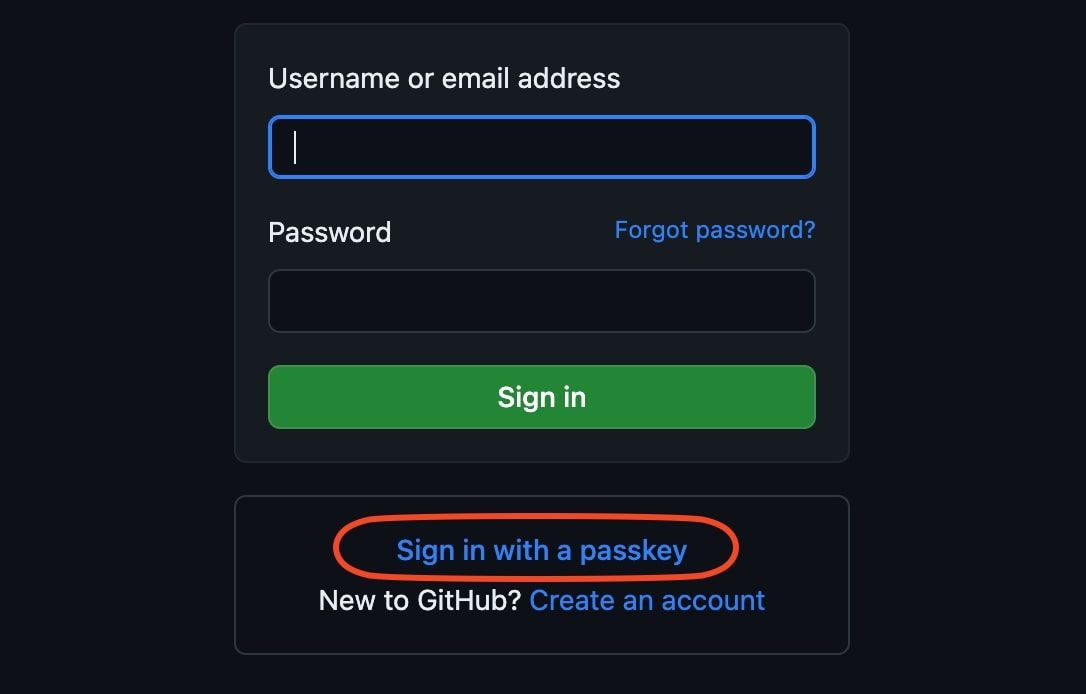
آن را آزمایش کنید و سعی کنید از یک پنجره ناشناس به حساب GitHub خود وارد شوید.
می توانید انتخاب کنید که با هر یک از کلیدهای عبور چندگانه اضافه شده به حساب خود وارد شوید. تا زمانی که آن دستگاه به کلید دسترسی داشته باشد (یا همگام شود).
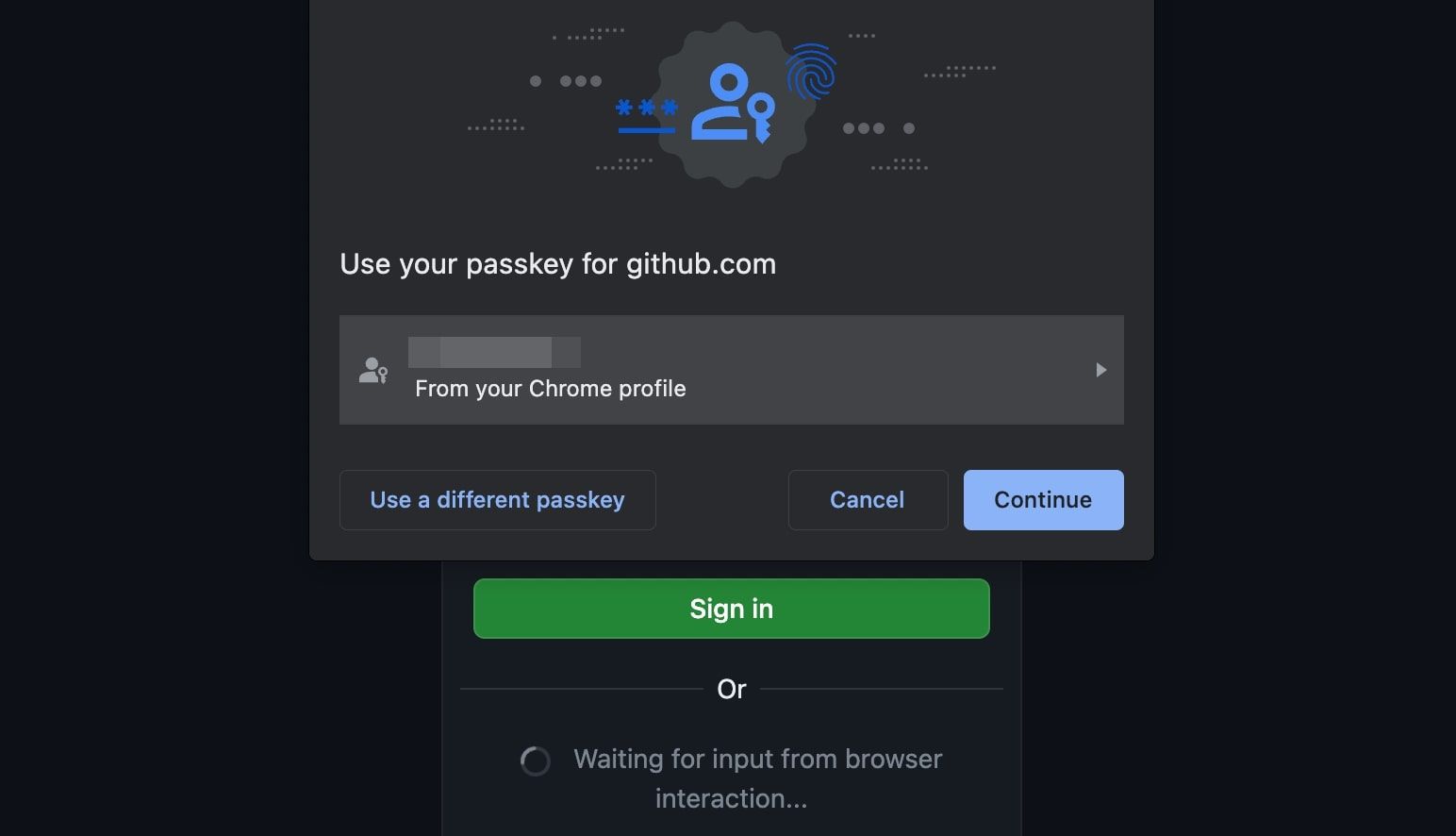
هیجانانگیزترین بخش استفاده از کلیدهای عبور GitHub این است که به شما امکان میدهد با استفاده از ویژگیهای بیومتریک دستگاه خود، رمز عبور خود را تأیید کنید، همانطور که در زیر نشان داده شده است.
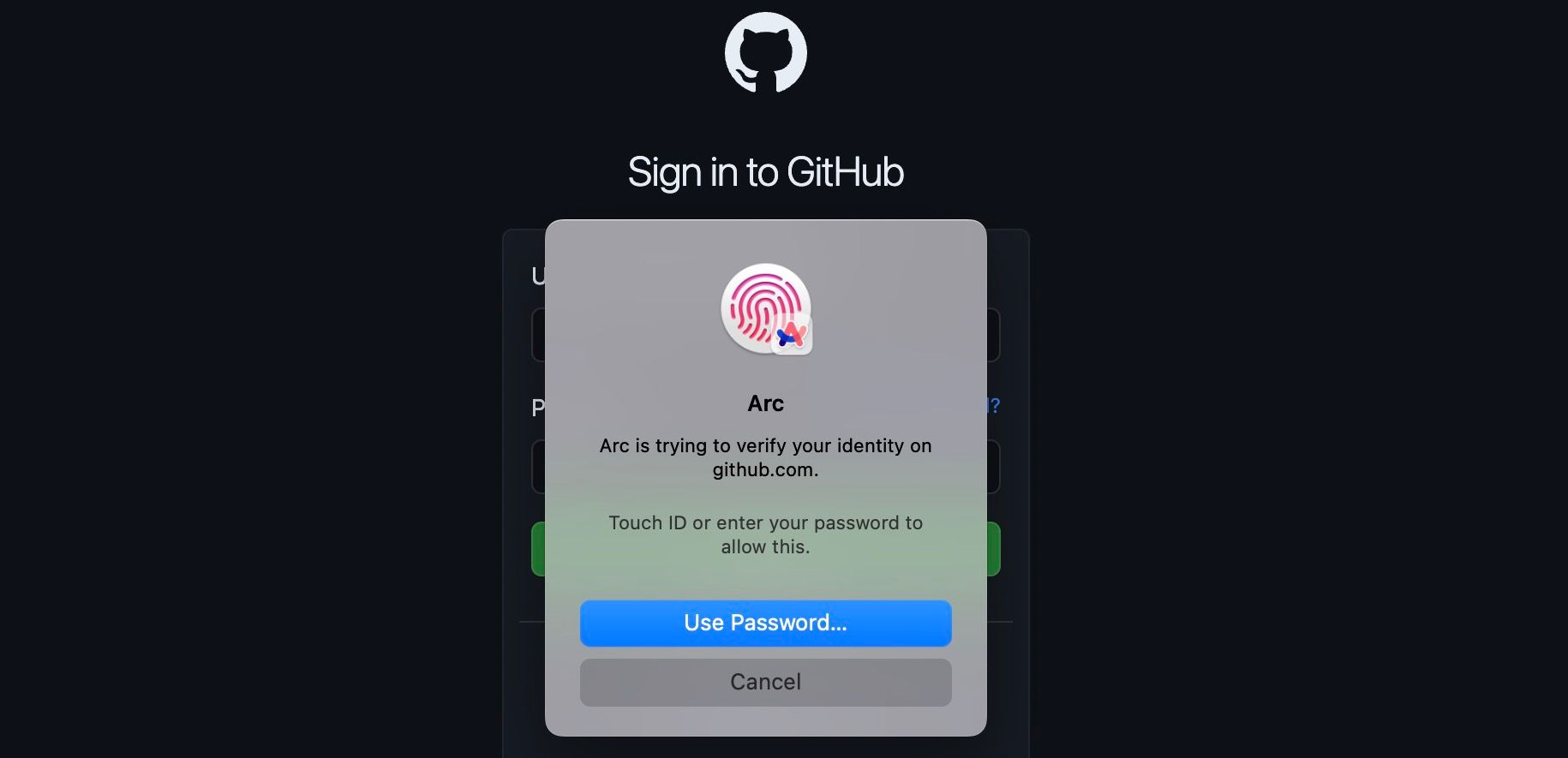
با این کار، شما با موفقیت یک رمز عبور برای حساب GitHub خود ایجاد کرده اید، آن را ذخیره کرده و بدون رمز عبور با استفاده از کلیدهای عبور GitHub وارد حساب کاربری خود شده اید.
همچنین می توانید به راحتی ورود از دستگاه تلفن همراه خود را آزمایش کنید.
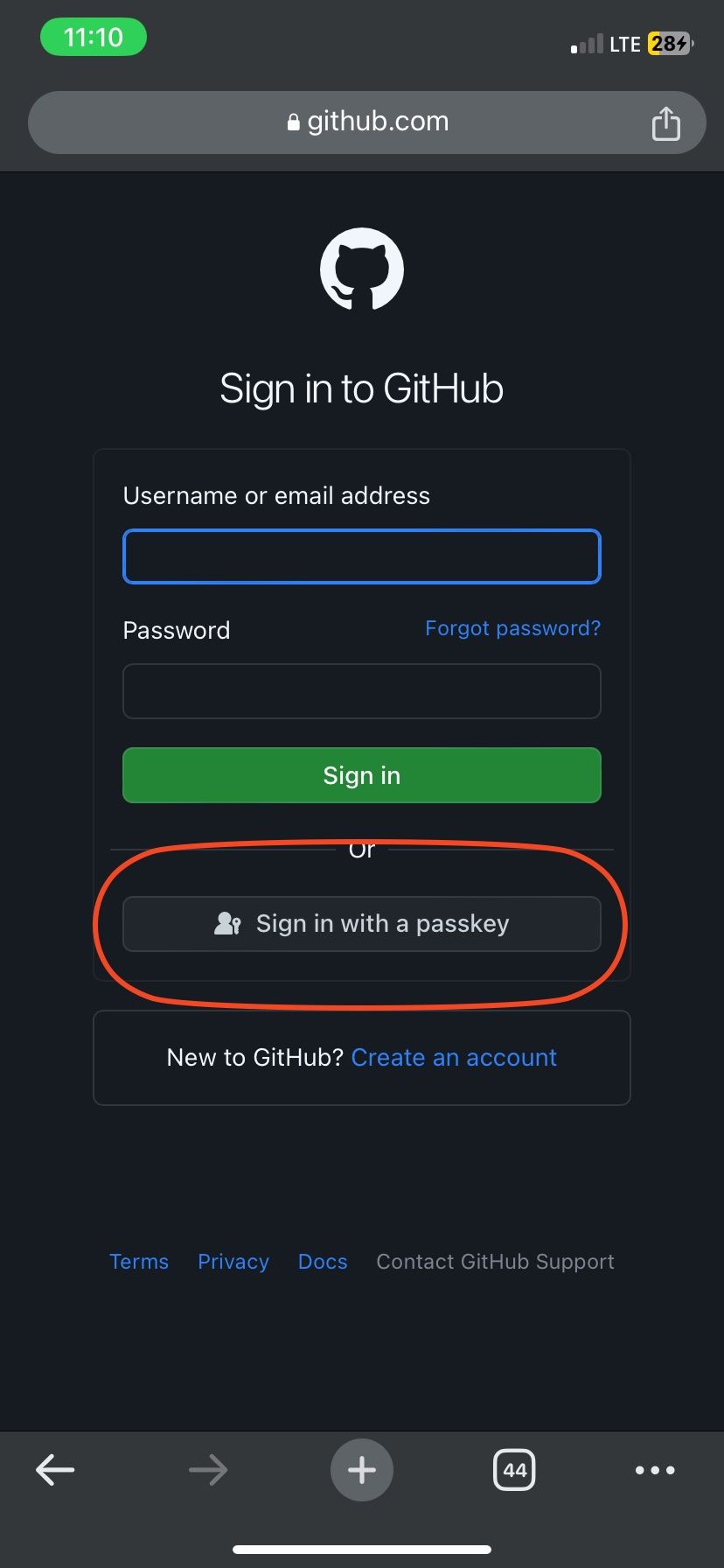
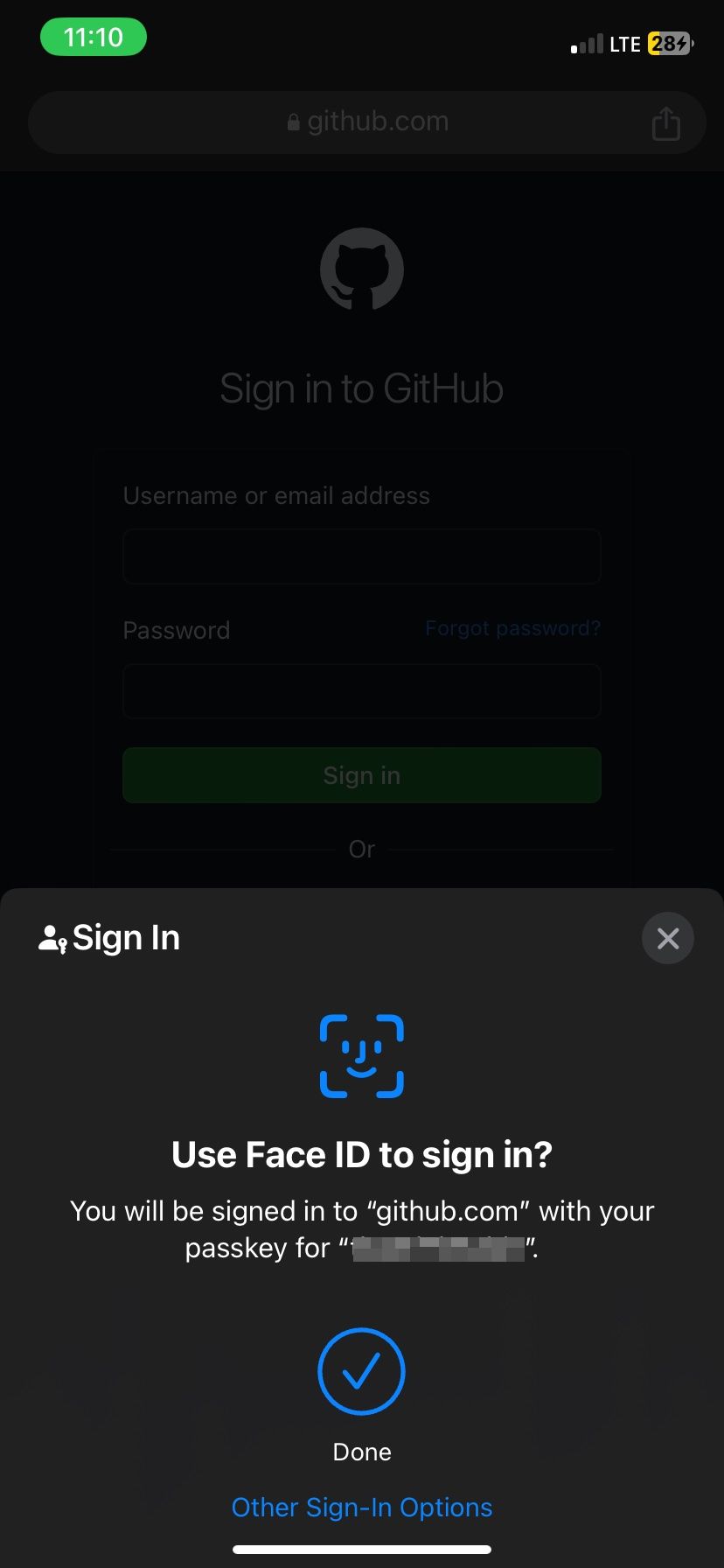
اگر دستگاهم را گم کنم می توانم همچنان از رمز عبور GitHub خود استفاده کنم؟
اگر دستگاه خود را گم کردید و نیاز به دسترسی به حساب خود دارید، نگران نباشید. شما به سادگی می توانید با نام کاربری و رمز عبور موجود خود وارد شوید. با این حال، باید رمز عبور استفاده شده در دستگاه گم شده را حذف کنید و رمز عبور جدیدی را در دستگاه جدید خود ثبت کنید.
در اینجا مراحل حذف رمز عبور GitHub از دستگاه گم شده خود آورده شده است:
- به تنظیمات پروفایل GitHub خود بروید.
- در قسمت Access نوار کناری، روی Password and Authentication کلیک کنید.
- در سمت راست کلید عبوری که میخواهید حذف کنید، روی Delete کلیک کنید و آن را دنبال کنید.
اکنون می توانید یک رمز عبور جدید برای دستگاه خود ایجاد کنید.
با استفاده از کلیدهای عبور، مشکلات ورود را از بین ببرید
Passkey ها آینده ورود امن هستند و GitHub از این مزیت استفاده می کند. با کلیدهای عبور، میتوانید بدون رمز عبور وارد GitHub شوید و تجربه سادهتر، راحتتر و حتی ایمنتر را فراهم کنید. اگر قبلاً این کار را نکرده اید، باید از این ویژگی استفاده کنید.